Quale è “Il driver della stampante non è disponibile” Errore?
Stai lottando con un "Driver della stampante non disponibile".’ errore? Il “Il driver della stampante non è disponibile” errore può verificarsi quando Windows 10 il computer non è in grado di individuare il driver della stampante necessario per comunicare con la stampante. Questo errore può essere visualizzato se il driver non è stato installato correttamente, se il driver è corrotto, o se il driver non è aggiornato. In altri casi, potrebbe essere necessario aggiornare Windows.
Quali passi dovresti prendere per risolvere il “Il driver della stampante non è disponibile” errore? Il seguente articolo può essere in grado di aiutarvi.
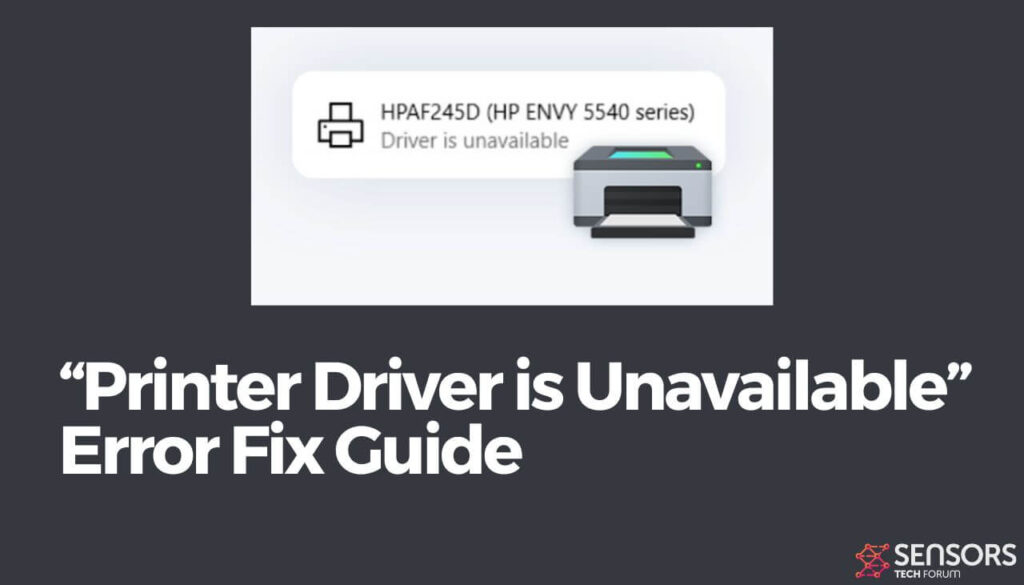
“Il driver della stampante non è disponibile” Dettagli
| Nome | “Il driver della stampante non è disponibile” |
| Tipo | Molto probabilmente correlato a un conducente |
| breve descrizione | Può verificarsi quando il computer non è in grado di individuare il driver della stampante, o quando il driver è danneggiato o obsoleto |
| Sintomi | Messaggio di errore |
| Errore Causa | Autista / Hardware |
| Strumento di correzione |
Prova questa soluzione per riparare il tuo Mac da errori e ottimizzare le prestazioni del suo sistema: Scarica
SpyHunter
|
Cosa sta causando “Il driver della stampante non è disponibile”?
“Il driver della stampante non è disponibile” è un messaggio di errore che può essere causato da una varietà di problemi. Questi problemi includono le seguenti cause:
- Il driver della stampante non è installato correttamente sul computer.
- Il driver della stampante non è aggiornato.
- La stampante non è collegata correttamente al computer o alla rete.
- La stampante non è accesa o non è configurata correttamente.
- Il driver della stampante è corrotto o danneggiato.
- C'è un conflitto tra il driver della stampante e altro software sul computer.
- C'è un problema con la stampante si.
- Il sistema operativo Windows deve essere aggiornato.
Come risolvere “Il driver della stampante non è disponibile” Errore su Windows?
fissare 1. Aggiorna i driver della tua stampante
- Inizia digitando “Gestore dispositivi” nel campo di ricerca sulla barra delle applicazioni.
- Apri il risultato migliore.
- All'interno della finestra Gestione dispositivi, individuare la stampante malfunzionante. I dispositivi con problemi avranno un punto esclamativo giallo accanto al loro nome.
- Fare clic con il pulsante destro del mouse sulla stampante e selezionare "Aggiorna software driver".
- Apparirà una nuova finestra che offre due scelte. Seleziona "Cerca automaticamente il software del driver aggiornato".’ per consentire al sistema operativo di trovare i driver più recenti, oppure seleziona "Cerca il software del driver nel mio computer".’ se hai già scaricato un pacchetto driver dal sito Web del produttore.
- Seguire le istruzioni sullo schermo fino al completamento del processo.
- Dopo che il processo è completo, potrebbe essere necessario riavviare il PC.
fissare 2. Aggiorna il tuo Windows
Nel caso in cui la prima correzione che ha comportato l'aggiornamento dei driver della stampante non abbia risolto l'errore, la tua prossima migliore opzione è verificare la presenza di eventuali aggiornamenti di Windows mancanti. Gli aggiornamenti del sistema operativo Windows (tipicamente rilasciato sul cosiddetto Patch Martedì) occasionalmente contengono correzioni di bug, miglioramenti delle prestazioni, aggiornamenti di sicurezza, e patch per problemi più vecchi. Per verificare se sono disponibili e in sospeso aggiornamenti di Windows, seguire questi semplici passi:
- Nella barra delle applicazioni, tipo “Impostazioni” nel campo di ricerca.
- Fare clic sul risultato superiore.
- Nella sezione 'Impostazioni’ finestra, apri il file 'Aggiorna & Sicurezza’ sezione.
- Premere il pulsante "Verifica aggiornamenti".’ pulsante e installare quelli visualizzati.
- Quando necessario, riavviare il computer.
Alternativa: Come evitare errori sul tuo computer
Se si verificano molti errori durante l'utilizzo del computer, dovresti considerare di scansionarlo per ottimizzarne automaticamente le prestazioni.
Se hai provato varie correzioni per vari errori ma continui a ricevere messaggi di errore, quindi considera che il tuo PC può essere compromesso da:
- Tracking cookie e altri oggetti fastidiosi e dannosi.
- File danneggiati.
- Software o malware indesiderati.
- Adware.
- Browser hijacker.
Puoi risolvere questo problema eseguendo una scansione automatica utilizzando un programma anti-malware professionale. Tale strumento viene creato per aiutare a rilevare ed eliminare eventuali file dannosi o sospetti che potrebbero causare errori. Ottimizzerà anche la tua macchina per farla funzionare più velocemente.
Lo scanner Spy Hunter rileverà solo il problema. Se vuoi che il problema venga rimosso automaticamente, è necessario acquistare la versione completa del tool anti-malware.Per saperne di più sullo strumento SpyHunter Anti-Malware / Come disinstallare SpyHunter













